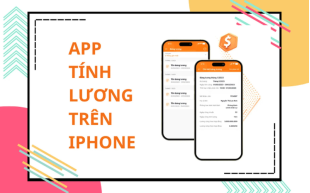Cách đơn giản khắc phục lỗi thường gặp trên iMessage
Trong quá trình sử dụn ứng dụng iMessage đôi khi bạn hay gặp những lỗi như tin nhắn không gửi được. Dưới đây là cách khắc phục.
iMessage là một ứng dụng nhắn tin được Apple tích hợp sẵn trên hệ điều hành iOS giúp người dùng có thể gửi và nhận tin nhắn hoàn toàn miễn phí, hiện đang được rất nhiều người sử dụng.
iMessage là ứng dụng nhắn tin được rất nhiều người sử dụng. (Ảnh: internet)
Tuy nhiên, đôi khi iMessage lại xuất hiện lỗi khiến người dùng iPhone hoặc iPad vô cùng khó chịu. Đó là khi tin nhắn bạn đã soạn thảo không gửi đi được, hoặc bạn không tài nào nhận tin nhắn của người khác nhắn cho mình.
Để nhận biết khi nào iPhone gửi tin nhắn bằng iMessage và gửi bằng tin nhắn thường, bạn hãy chú ý vào màu nền của tin nhắn. Nếu màu nền là xanh lá thì đang gửi bằng tin nhắn thường còn nếu màu nền là xanh dương thì đang gửi bằng iMessage.
Tin nhắn hiện màu xanh lá có nghĩa là đang nhắn tin bằng tin nhắn thường. (Ảnh: internet)
Khi iMessage không thể sử dụng, bạn phải tốn tiền để gửi bằng tin nhắn thường. Dưới đây là nguyên nhân và cách khắc phục:
Tin nhắn hiện dấu chấm than màu đỏ
Bấm vào Try Again để thử gửi lại tin nhắn một lần nữa. (Ảnh: internet)
Nếu trong trường hợp bạn gửi tin nhắn trên iMessage, sau đó trên màn hình bạn nhìn thấy dấu chấm than màu đỏ kèm theo dòng thông báo Not Delivered (không gửi được tin nhắn), bạn cần thực hiện theo các bước dưới đây để khắc phục:
- Bấm vào biểu tượng dấu chấm than đó rồi chọn Try Again để gửi lại tin nhắn một lần nữa.
- Kiểm tra lại xem thiết bị của bạn đã kết nối Wifi hoặc dữ liệu di động hay chưa.
- Vào Setting (cài đặt) > Messages kiểm tra xem iMessage (hoặc SMS, MMS...) đã ở trạng thái ON hay chưa.
Hiện thông báo "Waiting for activation" trong iMessage
Khi kích hoạt iMessage hoặc FaceTime, bạn sẽ nhìn thấy một trong số những dòng thông báo dưới đây:
- Waiting for activation.
- Activation unsuccessfull.
- An error occurred during activation.
- Could not sign in, please check your network connection.
iMessage xuất hiện dòng Waiting for activation. (Ảnh: internet)
Cách xử lí như sau:
- Đảm bảo thiết bị của bạn được kết nối Wifi hoặc dữ liệu di động (cellular data).
- Vào Setting (cài đặt) > General (cài đặt chung) > Date & Time (ngày & giờ) để kiểm tra xem thiết bị của bạn đã cài đặt đúng múi giờ hay chưa.
Nhận được iMessage trên iPhone nhưng lại không nhận được trên iPad
Nếu như bạn nhận được iMessage trên iPhone nhưng lại không nhận được trên iPad hoặc bất cứ thiết bị khác của Apple thì bạn đang gặp phải vấn đề về đồng bộ iMessage.
Cần thiết lập đúng iMessage cho thiết bị như iPhone hoặc iPad. (Ảnh: internet)
Nguyên nhân có thể là do bạn đã không thiết lập đúng iMessage, vì thế nên các dịch vụ có thể không được đồng bộ một cách chính xác. Dưới đây là cách thiết lập iMessage đồng bộ trên iPhone và iPad:
- Mở Settings app > chạm vào Messages > chạm vào Send & Receive.
- Cần chắc chắn địa chỉ email của bạn hiển thị ở phía trên bên cạnh Apple ID.
- Ngoài ra, bạn cần chắc chắn số điện thoại của bạn được chọn trong phần có tiêu đề Start New Conversations From.
- Lặp lại những bước trên cho tất cả các thiết bị iOS khác của bạn.
Nếu bạn đã thử làm tất cả những cách trên nhưng vẫn không thể sử dụng iMessage được thì bạn hãy vào Setting rồi tắt iMessage và FaceTime đi, thoát luôn tài khoản AppleID, sau đó khởi động lại thiết bị.
Thoát tài khoản AppleID hiện tại và đăng nhập lại. (Ảnh: internet)
Sau khi khởi động lại, bạn hãy kích hoạt lại iMessage và FaceTime một lần nữa và đăng nhập lại tài khoản AppleID.
Với những cách trên, nếu iMessage vẫn không chịu hoạt động thì khuyên bạn nên mang thiết bị đến các trung tâm sửa chữa hoặc bảo hành uy tín để nhờ sự trợ giúp.
Theo thegioitre.vn

 iPhone 12 128GB (Chính Hãng VN/A)
iPhone 12 128GB (Chính Hãng VN/A)
 Sony Xperia 5 Mark II (8GB - 128GB) Like New
Sony Xperia 5 Mark II (8GB - 128GB) Like New
 Apple Watch Series 4 (40mm - 44 mm) Bản Thép LTE -...
Apple Watch Series 4 (40mm - 44 mm) Bản Thép LTE -...
 Apple Watch Series 6 (40mm - 44 mm) Bản Thép LTE -...
Apple Watch Series 6 (40mm - 44 mm) Bản Thép LTE -...
 Apple Watch Series 5 (40mm - 44 mm) LTE Bản Thép -...
Apple Watch Series 5 (40mm - 44 mm) LTE Bản Thép -...
 Sạc dự phòng cao cấp Xiaomi 10.000mAh
Sạc dự phòng cao cấp Xiaomi 10.000mAh
 Pin sạc dự phòng Samsung 10.000 mAh Type-C Mới...
Pin sạc dự phòng Samsung 10.000 mAh Type-C Mới...
 Tai nghe Bluetooth AirPods 2 Apple mới 100% chính...
Tai nghe Bluetooth AirPods 2 Apple mới 100% chính...
 Tai nghe Bluetooth AirPods Pro mới 100% chính hãng VN/A
Tai nghe Bluetooth AirPods Pro mới 100% chính hãng VN/A